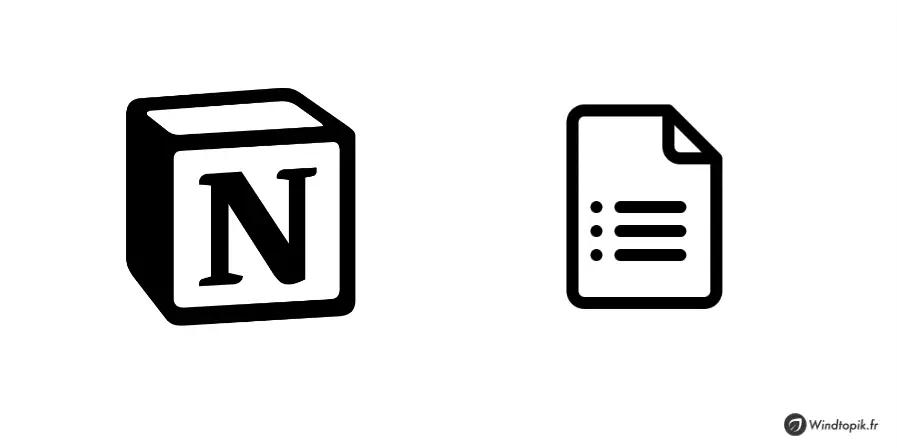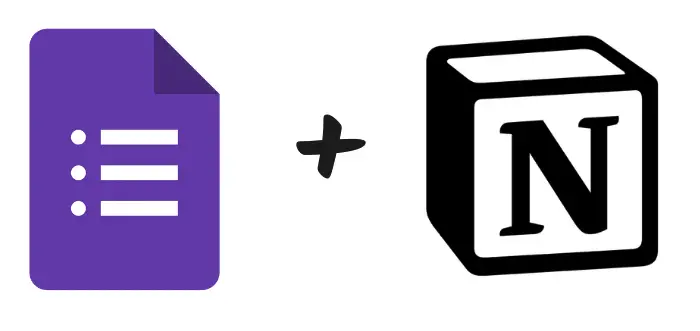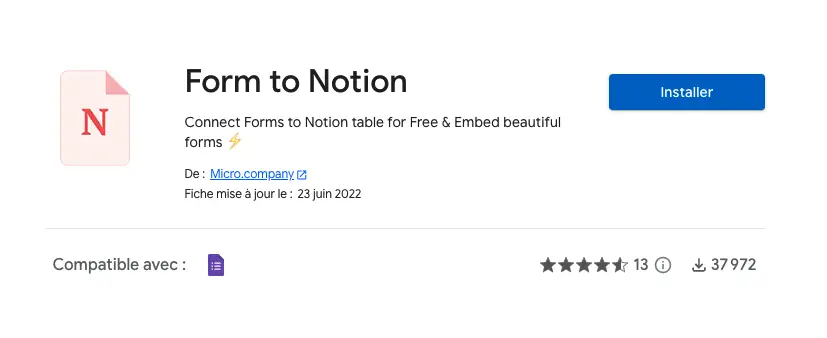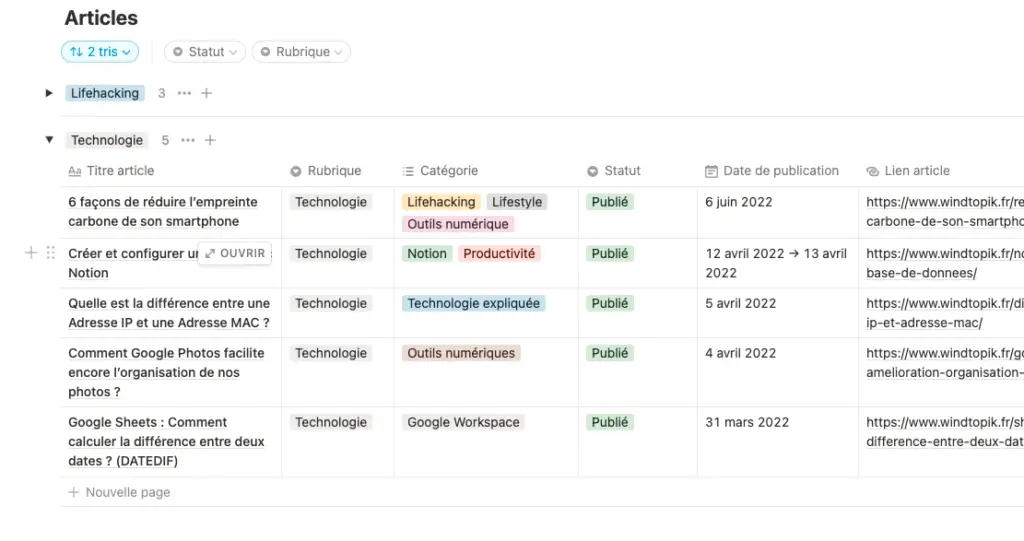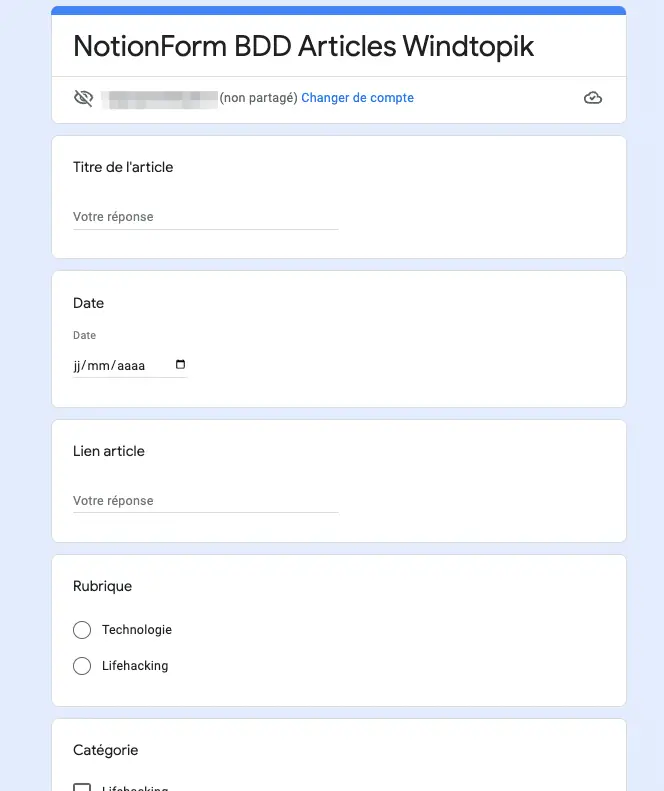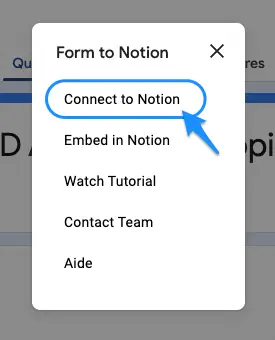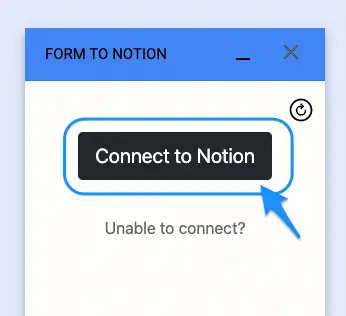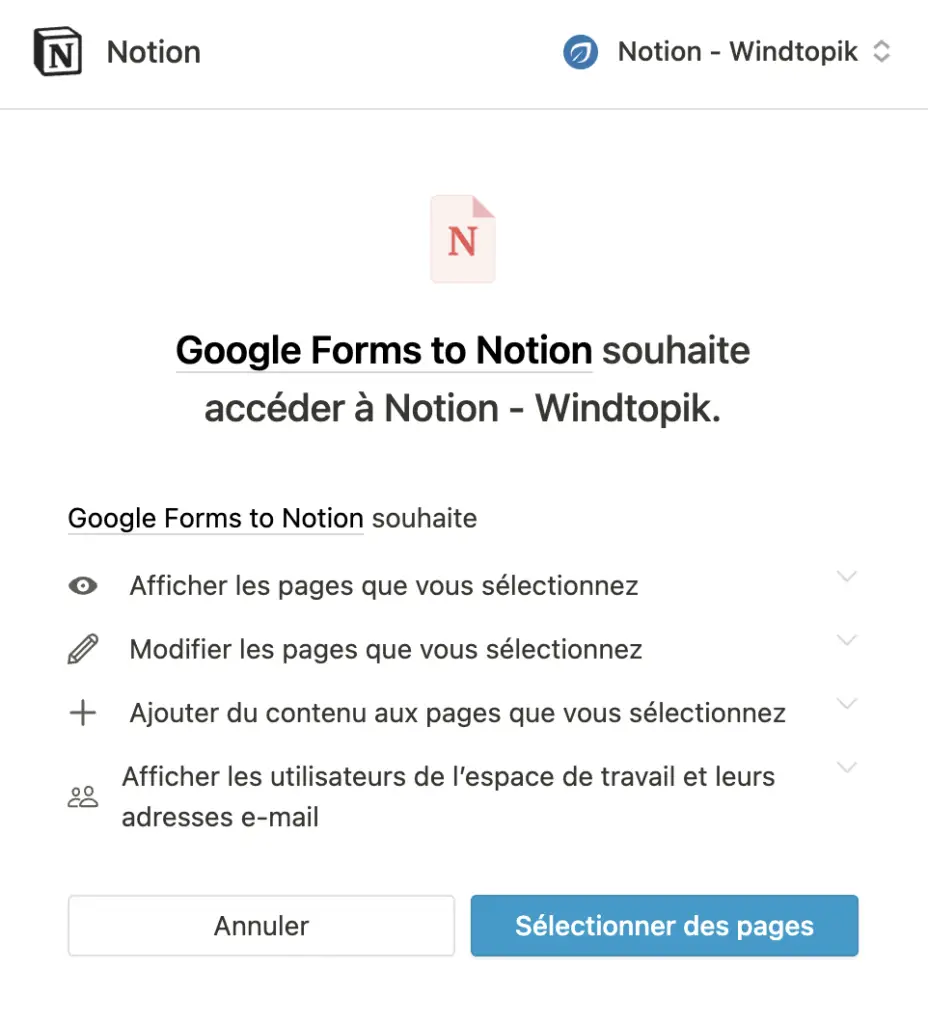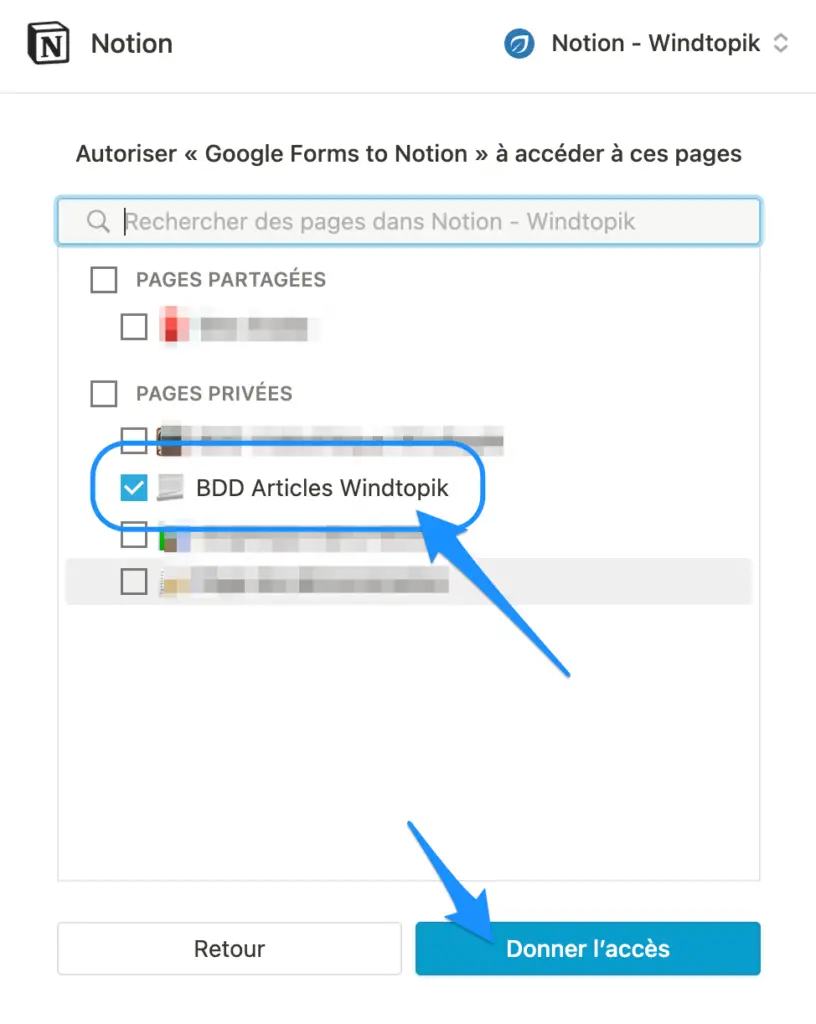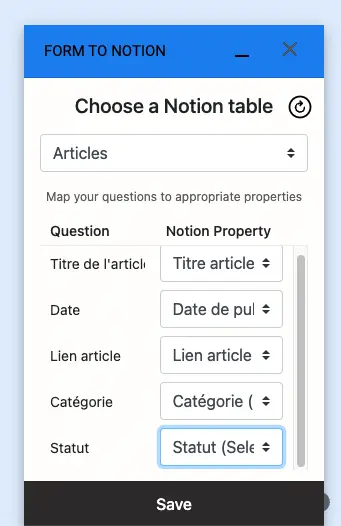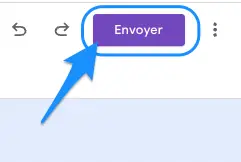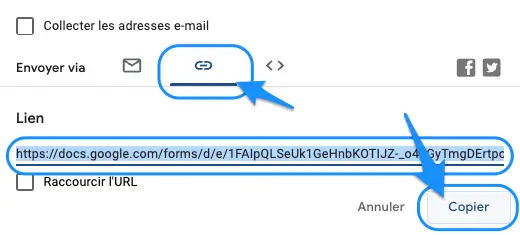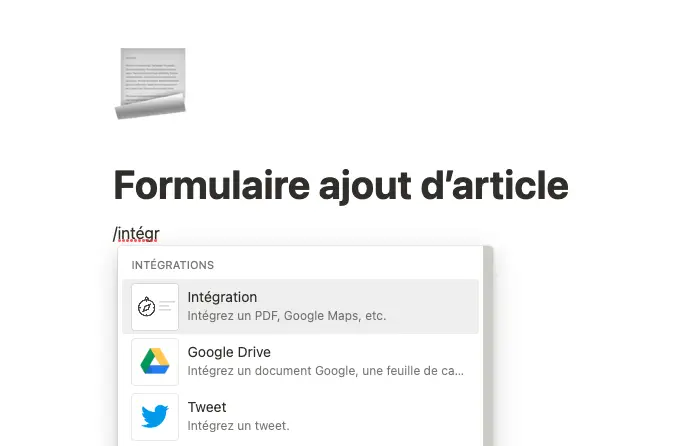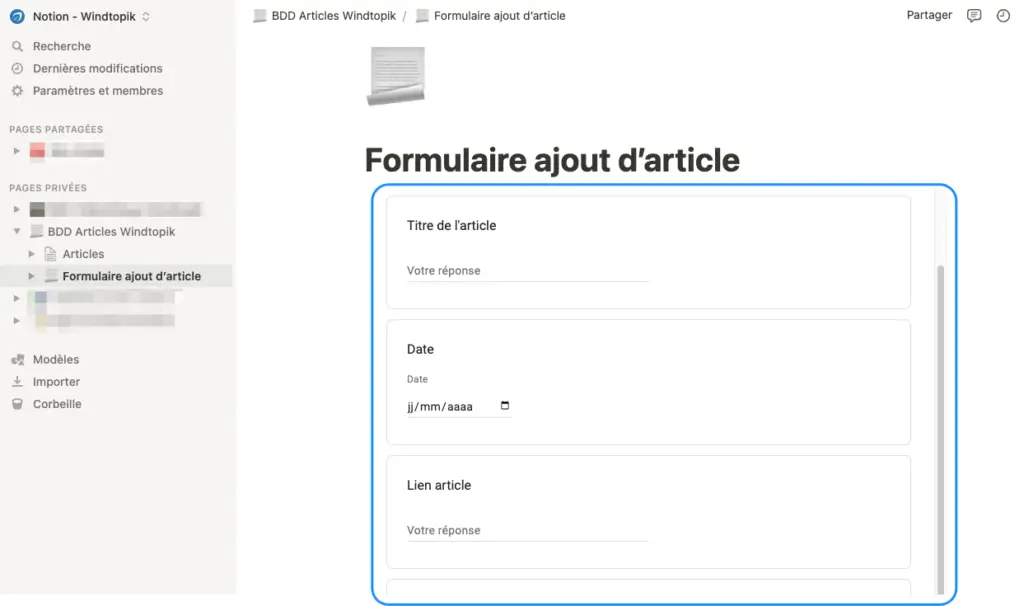Avec Notion nous pouvons simplement organiser toutes les informations qui sont importantes pour nous. Que cela soit pour nous organiser ou encore simplement les stocker pour plus tard. Pour cela l’utilisation des bases de données est notamment très intéressante.
Cependant, bien qu’il soit très simple d’ajouter des données dans une base de données, cela n’est pas très convivial. Pour améliorer cela, nous pouvons comme nous allons le voir dans cet article utiliser un formulaire Google Forms pour intégrer nos données dans Notion.
>> NOTION : LE GUIDE POUR BIEN DÉBUTER <<
Démonstration vidéo
📝 Ajouter des données dans une base de données avec un formulaire
Il existe de nombreuses solutions actuellement disponibles sur le Web pour intégrer des informations dans nos bases de données avec Notion. La méthode qui me paraît la plus pertinente actuellement est de passer par un Google Forms pour intégrer automatiquement nos données dans notre BDD.
Pour cela, nous n’avons qu’à installer une extension complémentaire qui s’intitule « Form to Notion ». Voici notamment ci-dessous les principaux avantages d’utiliser cette solution :
- Aucune limite : À la différence d’autres solutions (comme NotionForms), nous pouvons envoyer gratuitement des réponses de formulaire illimitées dans nos BDD Notion.
- Accès depuis notre compte Google : Nous n’avons pas besoin de nous inscrire à un nouveau service. Nous avons simplement besoin d’utiliser notre compte Google.
- Facilement intégrable, rapide et beau : l’intégration des données dans notre base est très rapide et nous pouvons de plus intégrer simplement un formulaire Forms dans une page Notion (ou encore, le partager à d’autres personnes si c’est une base de données partagée avec d’autres personnes par exemple).
🔌 Installation du module Form to Notion
Pour commencer, il faut installer l’extension en faisant une recherche depuis la Google Workspace Marketplace.
Vous pouvez également y accéder en cliquant sur le lien suivant >> Form to Notion.
Pour ajouter le module à Google Forms, il faut simplement cliquer sur « Installer » et valider les autres fenêtres d’accès à notre compte Google pour notamment autoriser les accès.
👨💻 Cas d’usage Form to Notion
La base de données de test Notion
Tout d’abord, voici ci-dessous une présentation de la base de test que je vais utiliser dans ce tutoriel.
Comme vous pouvez le voir, cette table est composé de 6 propriétés. Soit :
- Titre de l’article (texte),
- Rubrique (liste déroulante),
- Catégorie (liste déroulante),
- Statut (liste déroulante),
- Date de publication (date),
- Lien article (texte).
Création et configuration du Google Forms
Ajout des questions dans le Google Forms
Maintenant nous devons créer notre Google Forms et ajouter des questions qui correspondent bien aux propriétés de notre BDD sous Notion.
Voici ci-dessous le formulaire de ce cas d’usage les questions en correspondance avec les propriétés de la base de données.
ℹ️ INFORMATION : pour que les données soient bien renseignées dans la base il faut définir le type de question spécifiquement en fonction de la propriété définis. Voici la documentation à suivre pour bien définir le type de question en fonction de la propriété. De plus vous trouverez des informations sur les cas non supportés.
Configuration du Form to Notion
Une fois que nous avons inséré les questions en rapport avec les propriétés de notre BDD Notion il faut passer à la configuration du formulaire avec Form to Notion.
Pour cela, il faut cliquer sur le bouton d’accès aux extensions complémentaires comme ci-dessous.
Ensuite il faut cliquer sur le bouton « Connect to Notion ».
Puis cliquer à nouveau sur le bouton du même nom dans la fenêtre qui va alors s’afficher.
Suite à cela nous devons valider les autorisations d’accès pour que notre formulaire puisse ajouter des données dans notre base de données Notion.
Il nous faut alors choisir la base de données qui va être en lien avec notre formulaire. Dans mon cas ma base de données de récupération des articles de Windtopik.
Enfin il ne nous suffit pour terminer qu’à associer les questions de notre Google Forms aux propriétés de notre BDD Notion.
Suite à cela, nous pouvons faire un test en renseignant les informations d’une nouvelle entrée dans notre base de données depuis notre formulaire Forms. Si tout se passe comme prévu les données devraient être directement intégrées dans Notion. 🙂
Intégrer le formulaire Google Forms dans une page Notion
Maintenant que le lien entre notre formulaire Google Forms et notre base de données Notion fonctionne, nous pouvons également intégrer le formulaire dans une page de Notion.
Pour cela, il faut récupérer le lien du formulaire en cliquant sur le bouton des extensions Forms.
Le plus simple pour récupérer le lien est de cliquer sur le bouton « Envoyer ».
Ensuite de cliquer sur le bouton lien dans la fenêtre qui va s’afficher et de cliquer sur « copie ».
Ensuite, il faut aller sur la page dans laquelle nous souhaitons intégrer le formulaire. Puis taper « /intégration » pour accéder à la fonctionnalité d’intégration d’éléments externe dans Notion.
Il ne nous reste alors plus qu’à copier le lien et à cliquer sur « intégrer le lien ».
Et voilà, le formulaire est maintenant accessible directement depuis Notion! 🙂
Pour conclure…
Utiliser un formulaire est une méthode plus simple et agréable pour remplir une base de données dans Notion. Nous pouvons par l’intermédiaire de cette méthode créer une multitude de formulaires que nous pouvons intégrer (ou non) dans Notion.
De plus, utiliser un formulaire pour ajouter des données dans Notion est une méthode intéressante à utiliser pour permettre à d’autres personnes d’alimenter notre base de données. Cette solution permet également de réduire le nombre de personnes qui ont accès à la BDD est donc de limiter les erreurs de manipulation en « direct » sur la base.
Portez-vous bien et à bientôt!
Source : siteofficiel.formtonotion